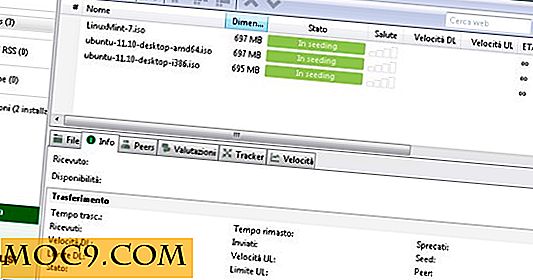Как да възстановите деинсталираните приложения за Android в Google Play
Google Play има над 19 милиона приложения. Точно така, 19 милиона. С толкова много приложения може да е малко трудно, ако търсите конкретно приложение. Да приемем, че сте имали приложение, деинсталирахте го и сте го искали обратно, но сте забравили името. Какво правиш? Търсенето на това приложение би било като търсене на игла в купа сено. Единственият начин да възстановите приложението е да прегледате историята на инсталираните приложения в Google Play. За да отворите тази история на приложенията, отворете приложението Google Play Магазин и кликнете върху иконата за хамбургер в горния ляв ъгъл. Вторият вариант трябва да е "Моите приложения и игри", който да избере този.
В "Инсталиран" ще видите всички приложения, които трябва да бъдат актуализирани, така че ако искате да можете да продължите и да ги актуализирате. До "Инсталиран" ще видите "Всички раздели" и ще намерите всички изтегляни от вас приложения. В този раздел всички приложения, които сте инсталирали, са изброени заедно с деинсталираните приложения, но можете бързо да идентифицирате деинсталираните приложения с X, който ще имат отстрани. Ако кликнете върху X, ще получите съобщение, което казва: "Премахване (Име на приложението) от приложенията ми" и опциите за анулиране и "ОК".

Ако виждате приложение, което искате да възстановите, просто го докоснете и ще бъдете отведени до приложението, където можете бързо да го инсталирате отново. Не забравяйте, че Play Store поръчва тези приложения от най-новите до най-старите, така че ако търсеното от вас приложение е малко старо, трябва да направите някои превъртания. Трябва само да превъртите, ако искате, тъй като по-лесният начин за достъп до старите приложения е като отидете в Google Play през браузъра на устройството си, тъй като приложенията там са подредени от най-старите до най-новите.

Все още не можете да намерите приложението, което търсите? Уверете се, че сте под профила в Google, който сте използвали, когато изтеглите конкретното приложение. Ако например не можете да намерите приложението, опитайте се да си спомните кой профил сте използвали и използвайте метода за пробна версия и грешка, докато не откриете профила, който сте използвали по това време.
Ако сте опитвали всички профили и все още не можете да намерите приложението, има голяма вероятност приложението да е било премахнато от Google Play. Освен ако нямате резервно копие на това приложение от APK, страхувам се, че приложението отдавна е изчезнало. Бих препоръчал да направите резервно копие на всички текущи приложения, нещо, което лесно може да бъде направено с приложения като "Apps Backup & Restore".
Когато за първи път отворите приложението, ще видите два раздела; Инсталирани и архивирани. В "Инсталиран" естествено ще видите приложенията, които имате в телефона си, а в "Архивирани" приложенията, които сте решили да направите. Ако искате да изберете всички приложения, които сте инсталирали, просто докоснете квадратчето, намиращо се в долната дясна страна.

Можете също така да изберете всяко приложение поотделно и да го изтриете, да го изпратите на друго устройство или да го сканирате, за да видите цялостното му здравословно състояние. Тъй като приложението се нарича App Backup & Restore, името няма да бъде напълно точно, ако не се възстанови също. Този бутон може да се намери най-долу в средата. В "Настройки" (трите вертикални точки) можете да програмирате приложението и да архивирате всяко приложение след инсталирането. Добре, не мислиш ли?
заключение
С тази полезна информация винаги ще имате достъп до деинсталираните приложения, дори ако не можете да си спомните какво са били наричани. Не забравяйте да дадете публикацията на акция и ни уведомете за вашите мисли по съвета в коментарите.